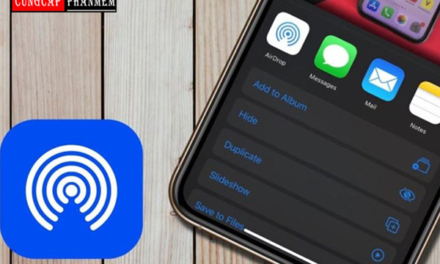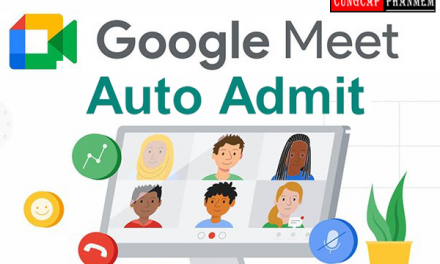Bạn là người mới tiếp cận với email? Bạn không biết phải gửi mail trên máy tính như thế nào? Đừng quá lo lắng, trong bài viết này cungcapphanmem.com sẽ hướng dẫn các bạn cách gửi mail trên máy tính một cách chi tiết và đơn giản nhất. Với kiến thức nho nhỏ này sẽ giúp bạn dễ dàng sử dụng dịch vụ trên internet như email hay Outlook Yahoo Mail,..Sau đây hãy cùng chúng tôi tìm hiểu ngay nhé!
Hướng dẫn cách gửi mail trên máy tính
Bước 1: Đầu tiên bạn cần phải đăng nhập vào tài khoản Mail của bạn. truy cập nhanh bằng đường link https://mail.google.com

Bước 2: Sau khi bạn đã đăng nhập thành công, hãy bấm vào nút Soạn màu đỏ bên trái của giao diện email để bắt đầu soạn email.

Bước 3: Tại bước này, bạn hãy gõ địa chỉ email muốn gửi đến tại đây, bạn có thể thêm số lượng email vào đây cũng được hết nhé.

Bước 4: Tại dòng thứ 2 thì bạn hãy thêm tên mail vào đây, dòng cuối cùng chính là nơi để bạn ghi nội dung để gửi đến người khác.

Bước 5: Gmail cung cấp cho bạn rất nhiều tính năng rất hữu ích để tạo 1 email. Đặc biệt ngay phía bên dưới bạn sẽ thấy được tính năng chọn font chữ, thay đổi kích thước của chữ, in đậm, in nghiêng, gạch ngang, canh đều,… như trong các phần mềm soạn thảo văn bản vậy đấy.
Đính kèm tệp: Với tính năng này có thể giúp bạn đính kèm thêm các tập tin trên máy tính vào email như file word, excel powerpoint được nén lại ở dạng file nén.
Bên cạnh đó thì bạn có thể chèn tệp bằng cách sử dụng driver: tính năng này giúp đính kèm tệp của gmail sẽ giới hạn dung lượng file là 25 MB, vì vậy với các tệp tin có dung lượng lớn ta cần dùng google driver để gửi.
Chèn ảnh: Với tính năng này bạn sẽ được phép chèn ảnh vào email. Cách thực hiện như sau: Chọn chèn ảnh > Tải lên > Chọn ảnh để tải lên > Chọn ảnh > Chèn, rất đơn giản phải không nào.
Chèn liên kết: Thêm liên kết vào email.
Chèn biểu tượng cảm xúc: Chèn biểu tượng cảm xúc vui nhộn vào nội dung email.
Hủy thư nháp: Bạn có thể xóa thư đang soạn thảo. Nếu bạn không xóa được mà chỉ tắt mail đang soạn thảo đó thì email này sẽ được nằm trong mục thư nháp.
Tính năng tự động huỷ thư: Gmail có một tính năng đặc biệt đó là có thể tự động hủy thư.

Bước 6: Khi các bạn thực hiện đến bước này thì hãy bấm nút gửi màu xanh phía bên dưới để tiến hành gửi mail trên máy tính. Nếu bạn không nhấn nút gửi mà tắt trình duyệt đang soạn mail đó đi thì email của bạn sẽ được di chuyển vào mục thứ nháp để bạn có thể tiếp tục soạn mail tiếp tục.

Cách gửi mail trên máy tính – Cách xem thư đã gửi
Nếu như bạn đang tò mò muốn xem các email mà mình đã gửi thì hãy chọn dòng thư đã gửi bên trái của giao diện mail để xem toàn bộ thư nhé.

Xem thư nháp
Cách xem thư nháp cũng tương tự bạn chỉ cần bấm vào mục thư nháp thì tất cả các email của bạn đã soạn nhưng không được gửi đi sẽ vào thư mục nháp và bạn có thể thấy được các thư nháp này.
Mục Spam
Nếu bạn muốn kiểm tra các thư spam thì bạn có thể chọn vào mục spam trên giao diện gmail. Thư spam chính là thư rác, và trên gmail sẽ có tính năng chống spam rất tốt. Nên đối với các email này có nghi vấn spam hệ thống sẽ tự động đưa email này vào thư mục spam và bạn có thể vào đây để kiểm tra và xóa các thư rác này.
Thùng rác
Đối với tất cả thư nào mà bạn xóa đi đều sẽ được chứa tại thư mục thùng rác, tại đây bạn có thể khôi phục lại như cũ hoặc xóa vĩnh viễn các thư để giảm bớt dung lượng cho email.
CC và BCC
Khi bạn soan thư, bạn sẽ thấy đến dòng CC và BCC phía bên trên đúng không nào? Đây chính là 2 tính năng quan trọng của gmail và chúng có công dụng như sau:
CC: Khi bạn muốn gửi mail một lúc nhiều người thì tính năng CC sẽ giúp bạn thực hiện điều đó và sẽ giúp cho người nhận có thể thấy được danh sách gửi của bạn, có nghĩa là họ sẽ biết bạn gửi email này cho những ai.
BCC: Với tính năng này thì ngược lại, người nhận sẽ không thể thấy được danh sách gửi mail của bạn. Thông thường khi gửi mail cùng lúc thì mặc định tính năng CC sẽ được bật, nên bạn cần phải chú ý đến việc này nhé.
Xem Thêm: Cách lấy lại mật khẩu gmail đơn giản
Kết luận
Trên đây cungcapphanmem.com đã hướng dẫn các bạn cách gửi mail trên máy tính, tuy rất đơn giản nhưng với nhưng với nhưng ai mới sử dụng gmail thì sẽ thấy rất hữu dụng đấy. Chúc các bạn thành công.